Mit dem Befehl Erdarbeitenplan-Erstellung können Sie Beschriftungen in ein Raster und Tabellen, die Informationen zur Menge der Erdarbeiten enthalten, zwischen zwei triangulierten DGMs einfügen. Die folgende Abbildung zeigt das Raster, die Beschriftungen und Tabellen, die mit diesem Befehl in eine Zeichnung eingefügt werden.
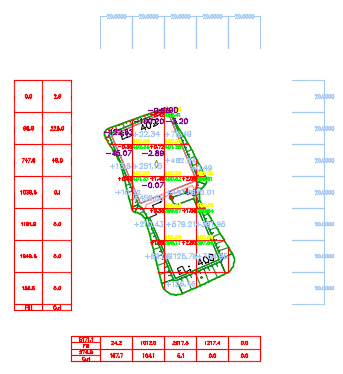
-
Klicken Sie auf Registerkarte Analysieren Gruppe
 Mengen und Materialien
Mengen und Materialien  Erdarbeitenplan-Erstellung
Finden.
Erdarbeitenplan-Erstellung
Finden.
Das Dialogfeld Konstruktionsplan für Erdarbeiten erstellen wird angezeigt.
- Wählen Sie das triangulierte DGM des bestehenden Geländes.
- Wählen Sie das triangulierte DGM des fertigen Geländes.
- Wählen Sie optional einen Rasterpunkt. Dieser Punkt gibt an, wie die Rasterlinien platziert werden. Beim Erstellen des Rasters wird einer der Rasterschnittpunkte an dieser Position erstellt, wenn er innerhalb der angegebenen DGMs liegt.
- Wählen Sie optional eine 2D-Polylinie als Begrenzung.
Tipp: Sie können eine Polylinie aus einem DGM für die Verwendung als Begrenzung extrahieren, indem Sie durch den Befehl Objekte extrahieren die Begrenzung des DGMs in eine 3D-Polylinie umwandeln und dann mit dem Befehl 3D- in 2D-Polylinien umwandeln sie in eine 2D-Polylinie umwandeln.
- Geben Sie die folgenden Parameter für Rasterlinien an:
- Horizontales Intervall: Gibt die horizontale Länge jeder Rasterzelle an.
- Vertikales Intervall: Gibt die vertikale Länge jeder Rasterzelle an.
- Drehwinkel: Gibt den Drehwinkel der Rasterzellen an.
- Geben Sie die folgenden Parameter für Komponentensichtbarkeit an:
- Statistische Tabelle: Zeigt die Gesamtwerte für Abtrag und Auftrag und die Gesamtwerte der Rasterzeilen und -spalten an.
- Abstandsbeschriftung: Zeigt die Rasterintervallwerte an.
- Rasterlinie: Zeigt die Rasterlinien an.
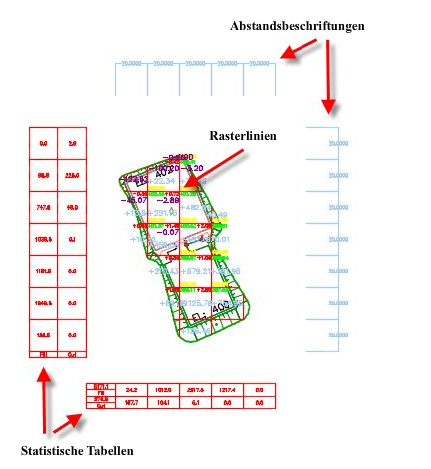
- Wählen Sie einen Algorithmus:
- Genauigkeit (Methode):
Berechnet die Menge von einer Mengenoberfläche, die zwischen zwei triangulierten DGMs erstellt wurde. Hierbei handelt es sich um die Vorgabemethode.
Anmerkung: Diese Methode sollte in Fällen verwendet werden, in denen die Raster auf unregelmäßige Formen an der DGM-Begrenzung zugeschnitten werden.
- Dreiecksprisma-Methode: Berechnet die Menge aus Dreiecksprismen. Die zu berechnende Fläche wird in Dreiecksprismen unterteilt; und die Menge wird für jedes Dreiecksprisma berechnet und dann summiert.
Anmerkung: Diese Methode sollte nicht verwendet werden, wenn für Horizontales Intervall und Vertikales Intervall unterschiedliche Werte festgelegt sind.
- Quaderprisma (Methode): Berechnet die Menge aus Quaderprismen. Die zu berechnende Fläche wird in Quaderprismen unterteilt; und die Menge wird für jedes Quaderprisma berechnet und dann summiert.
- Genauigkeit (Methode):
Berechnet die Menge von einer Mengenoberfläche, die zwischen zwei triangulierten DGMs erstellt wurde. Hierbei handelt es sich um die Vorgabemethode.
- Klicken Sie auf
 in der Zeile Einstellungen, um das Dialogfeld Anzeigeeinstellungen zu öffnen.
in der Zeile Einstellungen, um das Dialogfeld Anzeigeeinstellungen zu öffnen.
- Geben Sie im Dialogfeld Anzeigeeinstellungen mithilfe der Optionen am oberen Rand die Einstellungen für Layer, Text und Position an. Die folgende Abbildung zeigt, wie verschiedene Beschriftungen in der Zeichnung angezeigt werden:
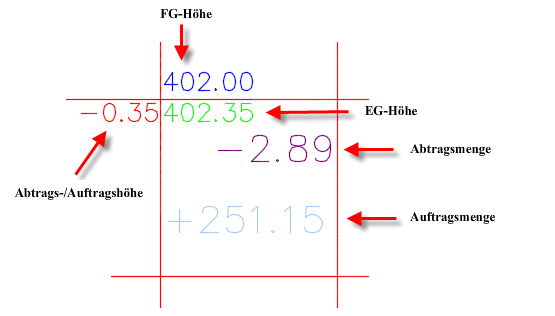
- Aktivieren Sie das Kontrollkästchen Begrenzung für Volumentext, um eine Begrenzung um den Mengenbeschriftungstext einzufügen (siehe folgende Abbildung):
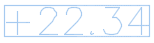
- Unter Optionen für Beschriftung unregelmäßiger Zellen können Sie Einstellungen angeben, wenn durch die Kante der ausgewählten Begrenzung eine Rasterzelle eine unregelmäßige Form erhält.
Anmerkung: Diese Optionen werden verwendet, wenn eine Begrenzung im Hauptdialogfeld ausgewählt wird.
- Wasserabfluss: Gibt an, dass bei einer unregelmäßigen Form einer Rasterzelle eine Symbolbeschriftung, die ursprünglichen Höhenbeschriftungen oder keine Höhenbeschriftungen verwendet werden.
Wenn Sie Symbolbeschriftung auswählen, werden Symbole an den Positionen eingefügt, an denen Zellen unregelmäßig sind, und Informationen zu diesen Punkten werden in eine Tabelle der Zeichnung eingefügt.
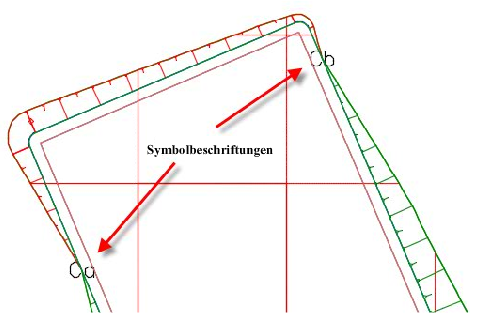
-
Begrenzungsvolumen: Gibt an, wie die Mengenbeschriftung platziert wird, wenn die Form einer Rasterzelle unregelmäßig ist.
Wenn Sie Ursprüngliche Beschriftung auswählen, wird die Beschriftung in der Mitte der unregelmäßigen Rasterzellenfläche platziert (siehe folgende Abbildung).
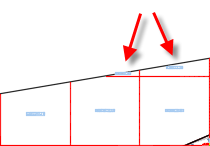
Wenn Sie Gesamte Rasterbeschriftung auswählen, wird die Beschriftung so platziert, als ob es sich um eine gesamte Rasterzelle handelt (siehe folgende Abbildung).
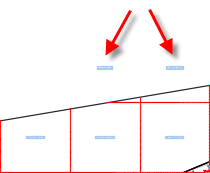
- Wasserabfluss: Gibt an, dass bei einer unregelmäßigen Form einer Rasterzelle eine Symbolbeschriftung, die ursprünglichen Höhenbeschriftungen oder keine Höhenbeschriftungen verwendet werden.
- Klicken Sie auf OK, um das Dialogfeld Anzeigeeinstellungen zu schließen.
- Klicken Sie auf OK im Dialogfeld Konstruktionsplan für Erdarbeiten erstellen, um den Konstruktionsplan für Erdarbeiten in der Zeichnung zu erstellen.
Tipp: Indem Sie auf Löschen im Dialogfeld Konstruktionsplan für Erdarbeiten erstellen klicken, werden alle Komponenten eines vorhandenen Konstruktionsplans für Erdarbeiten aus der Zeichnung gelöscht.